■2004-01-29:できました?
お気に入りのラクガキは、描けましたか?
では最後に、それを保存してみましょう。
「ペイント」では、こんな手順で保存します。
①メニューの[ファイル(F)]→[名前を付けて保存(S)]を選 択する
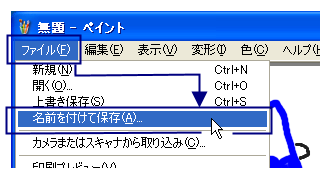
②「名前を付けて保存」ダイアログボックスが表示されたら、
次の2つを選択する
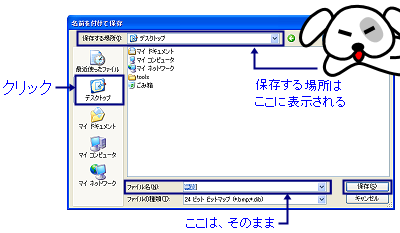
③<保存>ボタンをクリックする
これで、ラクガキを保存できました。
ここで、いくつか用語が何をさしているか説明しておきましょう。
まず、メニューの[ファイル(F)]→[名前を付けて保存(S)]と選択しました。
パソコンに保存したデータを、「ファイル」と呼びます。
ラクガキを保存して、ラクガキファイルを作ったのです。
現実の世界で「ファイル」といえば、
事務仕事で資料をまとめる書類ばさみのことですよネ。
そこで、ここでも「ゴッコの原理」 を応用します。
(つまり、操作をゴッコに見立てます)
パソコンで管理しているデータを、資料をまとめた「ファイル」と呼ぶのです。

パソコンで管理しているデータを、資料をまとめたという意味で
「ファイル」と呼びます
前回、新しい画面を用意するために、
メニューで[ファイル(F)]→[新規(N)]を選択しましたよネ。
これは、新しい画面のために、新しいラクガキファイルを用意したのです。
そして、ラクガキを保存したときには、ファイル名として"無題"を選びました。
つまり、"無題"という名前のラクガキファイルとして保存したのです。
このように「ペイント」の[ファイル(F)] メニューは、
ファイルを管理する機能が集まっています。
では「ペイント」を終了しましょう。
これには、次のように操作します。
・メニューから[ファイル(F)]→[ペイントの終了(X)]を選択する
これで「ペイント」が終了できました。
もしかしてラクガキを保存していない場合には、
「"無題"への変更を保存しますか?」とダイアログボックスが表示されます。
ダイアログボックスについては、前回も紹介しましたネ。
パソコンが、あなたに操作を確認しているのです。
この場合は、「ラクガキを保存してないですけど、終了する前に保存しませんか?」
という確認です。
変更部分を保存してないなら、<はい>と答えましょう。
自動的に、前と同じファイル名で保存されます。

ラクガキを保存するときの「名前を付けて保存」ダイアログボックスも
どこに保存するかを確認します。
さて「ペイント」を無事に終了すると、最初の画面に戻ってきました。
よく見ると、「無題」というアイコンが追加されていますよネ。
これが、先ほど保存したラクガキファイルです。
このように、ファイルはアイコンとして表示されます。
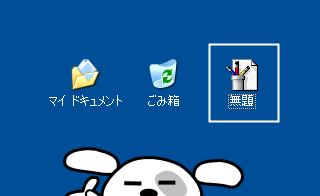
ラクガキを保存したとき、保存する場所として
"デスクトップ"を選択したのを覚えていますか。
このパソコンの最初の画面が、デスクトップでした。
(これは、前章で紹介しました)
だから、保存したラクガキファイルのアイコンが、
デスクトップに表示されているのです。
これで、本章はおしまいです。
ここでは、「ペイント」でラクガキすることで、
パソコンの基本操作をいくつか練習しました。
まず、マウスのクリックとドラッグが、
選択や移動に対応していることを試しました。
ラクガキの動作も、これと対応していましたよネ。
もうひとつ、メニューやダイアログボックスといった
パソコンを操作するときに登場する機能をいくつか取り上げました。
また、ラクガキを保存すると、デスクトップに
ファイルアイコンとして表示されることもわかりました。
いかがでしょう。
ちょっとパソコンを使っている感じがわかってきましたか?
次章では、保存したファイルアイコンを
デスクトップで整理する方法を解説します。
これも、マウスの基本操作と「ゴッコの原理」 で、できちゃいます。
おまけ:迷子になっちゃうときは・・・
皆さん、始めての場所で、どうやって道を覚えま すか?
旅行にいったり、新しい街に住んだり、
大きなショッピングセンターにでかけたり、
行ったことのない場所に行ったときは、ついつい道に迷いがちで す。
では、どうやって道を覚えるか。
最初は、あまり遠くに行かないと思うんです。
入り口の近くをぐるぐるまわったり、同じ道を行ったり来たりし て、
すこしづつ場所を覚えていきますよネ。
知っている人についていったり、道を聞くのもひとつの手です。
いきなり遠出して、死にものぐるいで帰ってきて
その体験を元にして道を覚える強者もいるでしょう。
でも、その場合も、地図や標識・矢印がわかると簡単になりま すし、
その場所の名前を覚えると、それが目印になります。
そうやって、少しづつ道を覚えていくと思うんです。
言葉や標識もわからない外国で、
地図も持たずに遠出したら、死んじゃってもおかしくありませ ん。
パソコンの使い方も同じです。
パソコンはいろんなことができるので、ついつい道に迷いがちで す。
そんなときは、始めての場所で道を覚えるように、
じっくりと探検してみましょう。
手 近なところから少しづつ慣れていくのがおすすめです。
一度に全部覚えようとすると大変なので、
少しづつ楽しみながらウロウロするのがいいと思います。
お気に入りのラクガキは、描けましたか?
では最後に、それを保存してみましょう。
「ペイント」では、こんな手順で保存します。
①メニューの[ファイル(F)]→[名前を付けて保存(S)]を選 択する
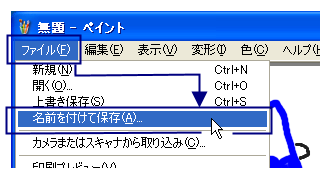
②「名前を付けて保存」ダイアログボックスが表示されたら、
次の2つを選択する
- ラクガキを保存する場所 = デスクトップ
(右の一覧から選択します)
- ファイル名 = 無題
(最初から、この名前になっているので変更しなくてもいいです)
(右の一覧から選択します)
- ファイル名 = 無題
(最初から、この名前になっているので変更しなくてもいいです)
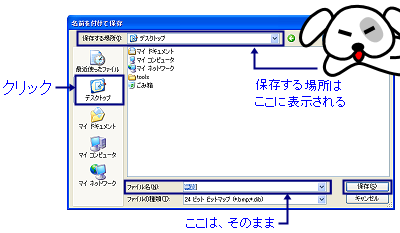
保存する場所と名前を指定します
③<保存>ボタンをクリックする
これで、ラクガキを保存できました。
ここで、いくつか用語が何をさしているか説明しておきましょう。
まず、メニューの[ファイル(F)]→[名前を付けて保存(S)]と選択しました。
パソコンに保存したデータを、「ファイル」と呼びます。
ラクガキを保存して、ラクガキファイルを作ったのです。
現実の世界で「ファイル」といえば、
事務仕事で資料をまとめる書類ばさみのことですよネ。
そこで、ここでも「ゴッコの原理」 を応用します。
(つまり、操作をゴッコに見立てます)
パソコンで管理しているデータを、資料をまとめた「ファイル」と呼ぶのです。

パソコンで管理しているデータを、資料をまとめたという意味で
「ファイル」と呼びます
前回、新しい画面を用意するために、
メニューで[ファイル(F)]→[新規(N)]を選択しましたよネ。
これは、新しい画面のために、新しいラクガキファイルを用意したのです。
そして、ラクガキを保存したときには、ファイル名として"無題"を選びました。
つまり、"無題"という名前のラクガキファイルとして保存したのです。
このように「ペイント」の[ファイル(F)] メニューは、
ファイルを管理する機能が集まっています。
では「ペイント」を終了しましょう。
これには、次のように操作します。
・メニューから[ファイル(F)]→[ペイントの終了(X)]を選択する
これで「ペイント」が終了できました。
もしかしてラクガキを保存していない場合には、
「"無題"への変更を保存しますか?」とダイアログボックスが表示されます。
ダイアログボックスについては、前回も紹介しましたネ。
パソコンが、あなたに操作を確認しているのです。
この場合は、「ラクガキを保存してないですけど、終了する前に保存しませんか?」
という確認です。
変更部分を保存してないなら、<はい>と答えましょう。
自動的に、前と同じファイル名で保存されます。

ダイアログボックスが表示されたら、答えましょう
ラクガキを保存するときの「名前を付けて保存」ダイアログボックスも
どこに保存するかを確認します。
さて「ペイント」を無事に終了すると、最初の画面に戻ってきました。
よく見ると、「無題」というアイコンが追加されていますよネ。
これが、先ほど保存したラクガキファイルです。
このように、ファイルはアイコンとして表示されます。
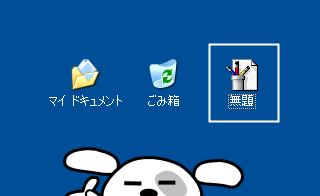
デスク
トップにアイコンができています
ラクガキを保存したとき、保存する場所として
"デスクトップ"を選択したのを覚えていますか。
このパソコンの最初の画面が、デスクトップでした。
(これは、前章で紹介しました)
だから、保存したラクガキファイルのアイコンが、
デスクトップに表示されているのです。
これで、本章はおしまいです。
ここでは、「ペイント」でラクガキすることで、
パソコンの基本操作をいくつか練習しました。
まず、マウスのクリックとドラッグが、
選択や移動に対応していることを試しました。
ラクガキの動作も、これと対応していましたよネ。
もうひとつ、メニューやダイアログボックスといった
パソコンを操作するときに登場する機能をいくつか取り上げました。
また、ラクガキを保存すると、デスクトップに
ファイルアイコンとして表示されることもわかりました。
いかがでしょう。
ちょっとパソコンを使っている感じがわかってきましたか?
次章では、保存したファイルアイコンを
デスクトップで整理する方法を解説します。
これも、マウスの基本操作と「ゴッコの原理」 で、できちゃいます。
おまけ:迷子になっちゃうときは・・・
皆さん、始めての場所で、どうやって道を覚えま すか?
旅行にいったり、新しい街に住んだり、
大きなショッピングセンターにでかけたり、
行ったことのない場所に行ったときは、ついつい道に迷いがちで す。
では、どうやって道を覚えるか。
最初は、あまり遠くに行かないと思うんです。
入り口の近くをぐるぐるまわったり、同じ道を行ったり来たりし て、
すこしづつ場所を覚えていきますよネ。
知っている人についていったり、道を聞くのもひとつの手です。
いきなり遠出して、死にものぐるいで帰ってきて
その体験を元にして道を覚える強者もいるでしょう。
でも、その場合も、地図や標識・矢印がわかると簡単になりま すし、
その場所の名前を覚えると、それが目印になります。
そうやって、少しづつ道を覚えていくと思うんです。
言葉や標識もわからない外国で、
地図も持たずに遠出したら、死んじゃってもおかしくありませ ん。
パソコンの使い方も同じです。
パソコンはいろんなことができるので、ついつい道に迷いがちで す。
そんなときは、始めての場所で道を覚えるように、
じっくりと探検してみましょう。
手 近なところから少しづつ慣れていくのがおすすめです。
一度に全部覚えようとすると大変なので、
少しづつ楽しみながらウロウロするのがいいと思います。